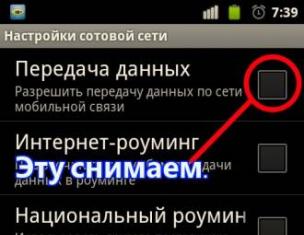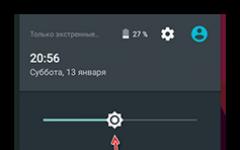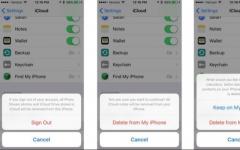La instalación de SSD comenzó a instalarse en PC y computadoras portátiles no hace mucho tiempo, ya hace 1 o 2 años, un dispositivo adquirido generalmente se incluye con un disco duro SATA. Esta no es una mala opción, especialmente si se usa última interfaz SATA 3, pero para garantizar un mejor rendimiento del sistema, los discos no están adaptados.
1. ¿Qué necesitas para instalaciones de SSD-Disco
Si el usuario quiere agilizar el acceso a la información necesitará:- comprar SSD deseado volumen y precio razonable, para trabajar con programas, el dispositivo necesita 60 o más GB de memoria. Si se utilizan otras tareas de mayor capacidad, puede pensar en un dispositivo de hasta 500 GB o más.
- encender Modo AHCI para poder trabajar con tales unidades, si esto aún no se ha hecho;
- desmonte su PC e instale un disco de "estado sólido". Para una computadora portátil, deberá quitar la unidad de disco duro antigua cuando haya suficiente espacio para una SSD en las estacionarias.
Como resultado obtendremos:
- Mayor velocidad de procesamiento de datos;
- Una reducción significativa en el peso y el consumo de energía (un punto importante para las computadoras portátiles);
- Desfragmentación de disco en el pasado.
2. Instala un SSD en tu computadora
Por lo general, el tamaño de dicho disco es de aproximadamente 2,5 pulgadas. También hay 3,5 pulgadas, pero se instalaron solo en computadoras portátiles. Hoy en día, hay SSD de 1,8 pulgadas. Por lo tanto, al instalarlos en una PC, debe usar varios rieles y trineos: dispositivos especiales para fijar unidades dentro de bahías especiales que se necesitan para unidades y HDD convencionales.
Instalar disco:
1. Desactive la computadora por completo;
2. La fuente de alimentación debe apagarse con el botón en la parte posterior;
3. El botón de apagado hace clic o permanece bloqueado durante algún tiempo. Por lo tanto, se eliminará todo el voltaje estático de la placa base y otras partes;
4. Desmonte la carcasa de la PC, puede quitar un panel y continuar con el desmontaje;
5. La unidad SSD está instalada en el lugar correcto, no es necesario quitar el HDD en la PC, puede recurrir a la ayuda de un trineo y adaptadores, y también fijarlo con tornillos. Los sujetadores generalmente vienen con el disco.
6. El disco debe estar conectado a tarjeta madre a través de un cable SATA, "enchufándolo" en la capa deseada en tarjeta madre.

7. Ahora conectamos el disco y la fuente de alimentación;
8. Montamos la unidad del sistema y configuramos el trabajo. unidad SSD.
Será posible lograr el máximo rendimiento solo si la unidad está conectada a un conector SATA 3.0 especial. En la placa base, dicho conector difiere de los demás en su color y marca.
Las unidades SSD son sensibles a la temperatura. Por lo tanto, para el correcto funcionamiento y seguridad de tales unidades, es mejor prestar especial atención al sistema de refrigeración. Para hacer esto, primero necesita saber qué tipo de refrigerador necesita, con un tamaño de 80x80 o más. El ventilador, como en la imagen, hará un excelente trabajo al enfriar una unidad de estado sólido e incluso una unidad normal.

3. Ambiente de trabajo
Una vez que se instala la unidad, el paso inicial es configurarla para obtener el mejor y óptimo rendimiento y aumentar aún más su vida útil:- Ir a BIOS. se hace lo mismo en formas estándar, presionando el botón de F2 a F12, Borrar y así sucesivamente.
- Cree primero la unidad SSD en el dispositivo si hay unidades adicionales;

- Guardar cambios, reiniciar PC.
Ahora todo el sistema se puede transferir a unidad de estado sólido. O deje el sistema anterior en caso de que la unidad SSD no funcione. unidad de sistema. Al elegir "transferencia del sistema", utilice las herramientas de transferencia de Windows integradas especiales para esto, o hágalo utilizando las utilidades de Acronis True Image. En el segundo caso, el sistema permanecerá en el HDD, este disco debe ser el primero en la lista de inicio del BIOS.
4. Instalar un SSD en una computadora portátil
Instalar dichas unidades en una computadora portátil es significativamente diferente de instalarlas en una PC. El primero es diferentes casos, computadoras portátiles, el segundo es un reemplazo completo del disco viejo para instalar uno nuevo. Pero gracias a dicho reemplazo, la computadora portátil funcionará varias veces más rápido y el tiempo de la batería no cambiará incluso si el disco duro se vuelve a conectar.Para instalar, el usuario debe obtener un SSD especial y un adaptador para la unidad.
Pasos básicos de instalación:
- Apagado completo del portátil, extracción de la batería;
- Extracción del disco duro. El cable de alimentación y el cable están desconectados;

- Instalar en lugar del disco duro antiguo, otra unidad SSD conectando un cable;
- Instalar el HDD usando el mismo adaptador;
- Montaje de una computadora portátil;
- Configuración del sistema portátil después del encendido.
5. Instalar disco duro
El disco duro debe instalarse nuevamente en la computadora portátil cuando todavía tiene un sistema, o el tamaño del SSD no es tan grande para contener toda la información necesaria, y el disco SSD en sí se usa para almacenar datos del sistema. Por lo tanto, la tasa de transferencia de datos desde la unidad puede garantizar fácilmente el funcionamiento de la unidad de disco duro. Pero no servirá para asegurar el funcionamiento de un SSD de la misma forma.- HDD instalado dentro del adaptador;
- La unidad debe retirarse de la computadora portátil (la mayoría de las veces se sujeta con un solo tornillo). Para hacer esto, debe abrir la unidad (esto se hace presionando un botón especial a través del orificio en la unidad).

- Debe quitar el panel de la unidad e instalarlo en el adaptador para que el reemplazo no haga sus propias "correcciones" en apariencia dispositivos;
- El disco duro se instala en lugar de la unidad en el propio adaptador;
- Fije el HDD con un tornillo.
6. Configuración del sistema
Después de que se devuelva el HDD y se instale el disco SSD, el sistema detectará automáticamente el tipo de dispositivo e instalará todo el software necesario en él. Puede ser necesario usar la utilidad Migrar sistema operativo a SSD si necesita transferir el sistema operativo de un HDD antiguo a un SSD.Pasemos a las principales acciones para mejorar el sistema:
- habilitar TRIM;
- desactivar la desfragmentación automática del disco;
- deshabilite la indexación de archivos y habilite su almacenamiento en caché.
La función TRIM es necesaria para encontrar los archivos que quedan después de la eliminación en el momento adecuado. Si TRIM está deshabilitado, se reduce el rendimiento del disco duro.

Para verificar si TRIM está funcionando, debe ingresar línea de comando consulta de comportamiento fsutil disabledlenotify. Si el valor es 1, el recorte está deshabilitado. Todavía está habilitado a través de la línea de comandos, pero con un comando diferente: consulta de comportamiento fsutil | establecer DisableDeleteNotify = 0
Deshabilitar la desfragmentación
La desfragmentación no es necesaria para las unidades SSD. También reduce la velocidad del recurso. Para evitar que esto suceda, debe deshabilitarse utilizando el programa Ejecutar estándar y la introducción del comando dfrgui en él.

Deshabilitar la indexación
- Abra "Mi PC";
- Haga clic derecho en el disco y seleccione sus "Propiedades";
- Retire la marca de verificación que permite la indexación.

almacenamiento en caché
Habilitar el almacenamiento en caché: permitirá que el disco procese archivos e información más rápido. Esto se hace usando el menú Ejecutar especial, ingresando el comando devmgmt.msc en él. Después de eso, se abrirá el administrador de dispositivos, donde se pueden abrir las propiedades del disco preferido y la capacidad de habilitar el permiso para almacenar archivos en caché.

7. Prevención de la actividad del disco
Después de instalar y configurar la nueva unidad, la mejora en el rendimiento se puede ver inmediatamente después del primer arranque. Si la unidad SSD se selecciona como la unidad "principal", el sistema se iniciará muchas veces más rápido. En primer lugar, el tiempo de arranque cambiará y, en segundo lugar, el rendimiento del disco aumentará casi al 100 %.Pero para que un SSD de este tipo funcione durante mucho tiempo, debe seguir las reglas:
- deje menos del 15% de espacio libre en el disco;
- en el proceso de trabajo, vale la pena verificar si los controladores de la unidad están actualizados. Esto suele ser fácil de hacer a través del sitio del desarrollador;
- no exceder la cantidad de información reescrita por ciclo. Este volumen de unidades SSD alcanza el 33% del total;
- verificar sistemáticamente el disco en busca de errores y la cantidad de horas trabajadas usando el programa Vida SSD.
Si hace tiempo que dejó de usar la unidad de DVD en su computadora portátil, entonces es hora de reemplazarla con una SSD nueva. ¿No sabías que esto es posible? Entonces hoy le diremos en detalle cómo hacerlo y qué se requiere para esto.
Entonces, después de sopesar todos los pros y los contras, llegamos a la conclusión de que una unidad óptica ya es un dispositivo adicional y sería bueno colocar un SSD en su lugar. Para hacer esto, necesitamos la unidad en sí y un adaptador especial (o adaptador), que es perfecto en tamaño en lugar de una unidad de DVD. Así, no solo nos resultará más fácil conectar el disco, sino que la propia carcasa del portátil lucirá más estéticamente agradable.
Etapa preparatoria
Antes de comprar un adaptador de este tipo, debe prestar atención al tamaño de su unidad. Una unidad normal tiene una altura de 12,7 mm y también hay unidades ultradelgadas de 9,5 mm de altura.

Ahora que tenemos un adaptador y SSD adecuados, podemos continuar con la instalación.
Desconectar la unidad de DVD
El primer paso es desconectar la batería. En los casos en que la batería no sea extraíble, tendrás que quitar la tapa del portátil y desconectar el conector de la batería de la placa base.
En la mayoría de los casos, para quitar la unidad, no necesita desmontar la computadora portátil por completo. Basta con desatornillar unos tornillos y unidad óptica fácilmente eliminado. Si no está completamente seguro de sus habilidades, es mejor buscar instrucciones en video directamente para su modelo o contactar a un especialista.

Instalación de la SSD

Eso es todo, nuestra unidad está lista para la instalación.
Ahora queda insertar el adaptador con el SSD en la computadora portátil, apretar los tornillos y conectar la batería. Encendemos la computadora portátil, formateamos un nuevo disco y luego puede transferirle el sistema operativo desde una unidad magnética y usar este último para almacenar datos.
Si usted es propietario de una computadora portátil y no está completamente satisfecho con la velocidad de su trabajo, y especialmente con la velocidad de descarga, y está pensando cada vez más en actualizar o incluso reemplazar toda la computadora portátil, entonces no se apresure. Ofrecemos una opción de actualización para casi cualquier computadora portátil de tamaño completo por el dinero adecuado.
El hecho es que el procesador no es la primera novedad, una pequeña cantidad de RAM y una tarjeta de video integrada no son los principales culpables de los "frenos" del sistema. La razón principal es un disco duro lento. Sugerimos reemplazarlo con un análogo más moderno: SSD. Pero usted mismo probablemente pensó en tal compra, pero para el uso completo de una PC, necesita mucho espacio libre en el dispositivo de almacenamiento, al menos 500-750 gigabytes. Y los precios de los SSD de esta capacidad son muy, muy mordaces.
Y al comprar un SSD para 60-120 gigabytes, hay suficiente espacio solo para el sistema y las aplicaciones, no se puede hablar de ningún contenido multimedia. Por lo tanto, debe buscar otra salida, una salida en la que sea posible aumentar la velocidad del sistema y no perder capacidad de disco, y no gastar demasiado. Te entendemos perfectamente y ofrecemos tal manera.
¿Por qué necesita una unidad de DVD?
No, en serio, ¿por qué lo necesitas? Cualquier película o música se puede descargar en Internet, que casi todos tienen, la información que no necesita acceso constante se puede almacenar en la nube, que ahora está divorciada inconmensurablemente, o en un disco duro externo, cuyos precios son bastante "ridículo" hoy. Información importante discos ópticos No confiaría: se rayan con bastante facilidad y se vuelven inutilizables.
Entonces, si realmente no necesita una unidad de DVD en su computadora portátil, le sugerimos que instale una SSD en su lugar. Y nuevamente, no tenga miedo, no tendrá que romper nada y tampoco tendrá que "hacer", prometemos irnos hermosa vista tu haya está sana y salva.
¿Qué necesitamos?
Primero, necesitamos un SSD y conectores para conectarlo. En principio, un disco de 60 GB para el sistema será suficiente para nosotros, pero aún es mejor comprar 128; en este caso, no te preocuparás por la falta de espacio y siempre puedes poner algún programa grande en el SSD, o exigir operaciones de entrada \\ salida del juego (porque para eso compramos SSD). Además, los precios de este dispositivo de tales volúmenes son bastante bajos y la compra de dicha pieza no afectará su billetera.
Además del SSD, necesitamos un asiento para él, o más bien un adaptador que reemplace la unidad de DVD. En varias subastas extranjeras y en tiendas en línea, esto se denomina "HDD-Caddy" (en nuestro país, se lo conoce con mayor frecuencia como "adaptador de conexión HDD 2.5" en el compartimiento de la unidad de la computadora portátil). Compre este dispositivo solo para su modelo de computadora portátil.
En realidad, esto es todo lo que necesitamos comprar. De las herramientas, necesitamos un destornillador y... nada más.
¿Cuál es el mejor lugar para ponerlo?
Depende de ti decidir. Tendrá acceso sin obstáculos al dispositivo instalado en lugar de la unidad de DVD, es decir, es mejor colocar un dispositivo multimedia allí: un disco duro (se almacenarán películas, música, fotos, etc.). En este caso, siempre puede obtener rápidamente el HDD y, con una herramienta especial (bolsillo), conectarlo a un DVD para ver películas o conectarlo a otra PC como una unidad flash masiva.
Por otro lado, la disipación de calor de la unidad es peor y habrá más vibraciones, además, también es difícil decir sobre la protección contra daños mecánicos de este lugar. Y el SSD es mucho más pequeño que el disco duro, tiene miedo a las vibraciones, a las altas temperaturas, etc. Es decir, con respecto a las propiedades operativas, será mejor aquí que un disco duro.
En cualquier caso, depende de usted, según cómo planee usar estos dispositivos y según la configuración de su modelo de computadora portátil.
Empecemos
En principio, el procedimiento es bastante trivial. Primero, debe extraer la unidad de DVD; en muchos modelos de computadoras portátiles, ni siquiera necesita quitar la carcasa; se sujetan con un perno, después de destornillar, simplemente se extraen de la computadora portátil.
Cuando tenga la unidad de DVD en sus manos, deberá quitarle la cubierta, en la que se encuentra el botón de apertura del compartimiento, y reorganizarla en el HDD-Caddy comprado. Ahora realizamos el procedimiento inverso: instale el adaptador en lugar de la unidad de DVD. No olvides asegurarlo con un perno. Bueno, eso es todo: solo queda instalar un SSD aquí (o un disco duro, y el SSD en su lugar) disco duro).
Instalar o migrar un sistema operativo
A continuación, debe instalar el sistema operativo en el SSD, después de quitar partición del sistema del disco duro y adjuntarlo a la partición que almacena la información multimedia. La instalación del sistema operativo no será diferente del proceso al que está acostumbrado.
Pero, si por alguna razón desea conservar su antiguo sistema, antes de eliminar la partición del HDD, debe "clonarla" en el SSD. Esto lo hace cualquier programa para trabajar con discos duros en modo de arranque. Por ejemplo, Acronis Partition Director o Mini Tool Partition Wizard son adecuados; en general, la elección es suya.
En lugar de conclusiones
Después del reemplazo, se sorprenderá de cuánto más receptivo y ágil es su Sistema operativo. Además, si antes te quedabas sin espacio en el disco duro, ahora habrás liberado el espacio que antes ocupaba el sistema operativo.
Sin embargo, si lo único que le impide realizar una actualización de este tipo es que para usar la unidad de DVD ahora necesitará girar los adaptadores cada vez, entonces le aseguraremos que puede comprar un "bolsillo" especial para el unidad de DVD y conéctelo a cualquier PC a través de la interfaz USB.
Recuerdo haber comprado un Samsung R720-FS04 hace 5 años, no podía tener suficiente; entonces, por supuesto, no era una computadora portátil "superior", sino muy sólida. Core 2 Duo, 3 gigas de RAM y Radeon HD 4650.
Ha pasado mucho tiempo desde entonces, la computadora portátil ha pasado por una serie de eventos: mi señora la llenó de leche (después de lo cual se desmontó y se volvió a montar), su matriz "murió", que también cambié por mi cuenta, yo También repararon los parlantes, y luego, parece ser otra cosa. Windows Vista preinstalado por . Y ahora... Fresco dando sobre cuando estaba a la altura de los sueños, y ya estaba pensando en como agregarle la agilidad del "viejito".
Había sorprendentemente pocas opciones:
- el procesador y la tarjeta de video de la computadora portátil no se pueden reemplazar;
- 3 gigabytes de memoria (dos barras - 1 y 2 GB, respectivamente), y solo se puede expandir hasta 4 ej. Es algo necesario, pero es demasiado tarde para beber Borjomi: es casi imposible encontrar una barra DDR2 de "portátil" (SODIMM) para 2 gigabytes a la venta. Y agregar un gigabyte de Big Weather no servirá;
- Disco duro. "¿Qué pasa con un disco duro?" - Probablemente pensaron muchos. Su tarea es mantener todas las cosas buenas: imágenes y películas. Y ser de él. Tiene un volumen medio de 320 gigas. No es una fuente, pero se puede vivir. ¡Y pensaron mal! Es el disco duro el eslabón débil (o mejor dicho, lento) en toda la configuración.
Cual discos duros poner en las computadoras portátiles? Bien. Para no hacer ruido, consumían menos electricidad. Y las piezas de hierro que cumplen estos requisitos, por regla general, también son las más lentas. Y el subsistema de disco ya es el más lento de las computadoras modernas.
Por lo tanto, la forma obvia y casi única de darle velocidad a una computadora portátil antigua era instalar un SSD en lugar de un disco duro. SSD (unidad de estado sólido) son unidades de estado sólido modernas. En resumen, en su dispositivo son similares a las unidades flash. Aquí están sus ventajas en comparación con los clásicos "tornillos":
- Silencio absoluto. Simplemente no hay partes móviles, no hay nada que haga ruido;
- bajo consumo de energía;
- Resistencia al impacto;
- y lo más importante - la velocidad de trabajo. Ella varias veces superior que los discos duros convencionales.
Por supuesto, hubo algunas desventajas, y son:
- número limitado de ciclos de reescritura. Es decir, la durabilidad es peor.
- precio. Los SSD son más caros.
En vista de todo esto, se planeó un "ops" para comprar un SSD e instalarlo en una computadora portátil. Sin embargo, largas conversaciones con el sapo trajeron el siguiente problema: el SSD será de 120 gigabytes, de lo contrario (el sapo) me asfixiará.
Como resultado, la tarea se ha vuelto más difícil. Por lo general, colocar una SSD en lugar de un disco duro existente es una cuestión insignificante. y quise ponerlos juntos. Es decir, deje el antiguo disco duro de 320 GB para almacenar fotos, películas y otros sentimientos, e instale el sistema y todos los programas en el SSD de 120 GB, lo que tendrá un efecto extremadamente positivo en su velocidad (sistema y programas).
Algunas computadoras portátiles tienen espacio para un segundo disco duro, ¡algunas incluso tienen tres! Pero este no es mi caso. El Samsung R720 solo tiene espacio para un HDD, lo que significa que habrá sacrificios. Y no tiene que elegir durante mucho tiempo aquí: puede instalar un SSD de una sola manera, en lugar de una unidad óptica. Personalmente, casi no lo uso, así que me despido sin arrepentimiento. Y en casos extremos, tengo una unidad USB, ya que ahora cuestan un centavo.
Para instalar un disco duro o SSD en lugar de una unidad óptica, necesitará un adaptador especial. En principio, puede ir por el otro lado: dejar la unidad óptica e instalar el SSD para usar el disco duro USB. Tampoco son caros. O compra un contenedor especial para conectar vía USB al disco duro que sacas de la laptop. No desaparece el mismo bien?
Pero elegí el primer método, es decir, instalar un SSD en lugar de un DVD, en primer lugar, como el más difícil y, en segundo lugar, como el más interesante. Además, colocaré el disco duro antiguo en la bahía de la unidad óptica y la SSD en su lugar. Esto no es importante, pero si de repente quiero devolver un DVD a mi computadora portátil, ciertamente no en lugar de un SSD, por lo que la decisión sobre dicha instalación es más que obvia. De hecho, puedo adelantar que la idea fue un éxito. A continuación encontrará un informe detallado sobre la instalación del SSD, por supuesto con fotos 🙂
compramos
Para implementar el plan, se compró el SSD en sí: mi elección recayó en el modelo SSD 120GB, 2.5 ″, SATA III, Kingston V300, SV300S37A / 120G. El precio es de 3300 rublos.
Además, para la instalación en lugar de una unidad óptica, necesita un adaptador especial. Elegí el Espada SS12. El precio del adaptador es de 1100 rublos. De hecho, tal adaptador o uno similar se puede encontrar mucho más barato, por rublos 700 - 800. Sin embargo, este se vendió justo al lado de mi casa y esto se convirtió en un argumento decisivo.

Entonces, en los costos tenemos 4400 rublos.
¡Ir!
Para empezar, esbozaré brevemente el plan de acción:
- quitar la unidad óptica;
- quitar el disco duro;
- retire la tapa de la unidad óptica y vuelva a colocarla en el adaptador;
- retire el sled del disco duro y coloque el SSD en ellos;
- coloque el disco duro en el adaptador;
- coloque el adaptador con un disco duro en lugar del DVD;
- Ponemos el SSD en lugar del disco duro;
- verifique la "visibilidad" del SSD en el BIOS, configure la prioridad de arranque correcta, instale o transfiera Windows al SSD.
Bueno, ahora todo es igual en detalle. Comencemos por quitar la unidad óptica. En Samsung R720, y en muchos otros modelos de portátiles, basta con desenroscar un tornillo y tirar de la unidad hacia usted. Este tornillo suele estar marcado con las letras ODD (unidad de disco óptico).

Después de eso, simplemente tire de la unidad hacia usted.

En segundo lugar, extraiga el disco duro. En mi caso, se encuentra detrás de una tapa separada, que se puede quitar fácilmente desatornillando 2 tornillos. Como regla general, la cubierta bajo la cual se oculta el disco duro está marcada con las letras HDD. En algunos modelos de computadoras portátiles, hay una cubierta, debajo de la cual se ocultan tanto el disco duro como la memoria.

El disco duro en sí, en mi caso, se coloca en un trineo especial, pero no se atornilla con nada más (se sujeta con los mismos tornillos que la cubierta); para desconectarlo, debe alejarlo de el conector SATA, hay suficiente espacio en el compartimiento para esto.


La siguiente tarea es separar la cubierta de la unidad óptica de sí misma: está separada y se puede conectar al adaptador para que el componente estético no se vea afectado. La tapa se sostiene con broches de presión, debes actuar con decisión, pero con cuidado 🙂

Ahora instalamos la cubierta en el adaptador, también colocamos el disco duro allí. Preste atención al tapón de plástico opuesto al conector en el adaptador; es posible que deba extraerlo para instalar el disco duro. El disco duro se sujeta (en mi caso, porque los adaptadores son diferentes) con dos tornillos a los lados del adaptador.

Ponemos el SSD en el trineo.

Bueno, ahora, de hecho, ponemos un disco duro en lugar de un DVD, un SSD en lugar de un disco duro, cerramos todo y lo giramos. Tuve una dificultad aquí: la "oreja", que estaba en el disco nativo y se aferró al tornillo, no está en el adaptador. Sin embargo, ya está bastante apretado en el zócalo, así que no hice nada al respecto (como opción, podría empujar un trozo de papel para que el adaptador se asiente mejor).
¡Eso es todo! Enciendo la computadora, entro en el BIOS: ambos discos están definidos, ¡todo funciona!

Por supuesto, para experimentar todas las ventajas, el sistema operativo debe transferirse a un SSD. Hay varios programas que te permiten hacer esto, pero no me molesté y simplemente instalé Windows desde cero.
Resultado
¿Y cuál es el resultado? Pregunta razonable. ¿Para qué fue todo esto? Después de pasar un par de decenas de minutos con un cronómetro, compartiré algunos de los resultados.
Iniciar Windows desde presionar el botón de encendido hasta el estado de "puede funcionar":
- hasta - 50 segundos;
- después de - 12 segundos.
Iniciando Firefox:
- hasta - 5 - 7 segundos;
- después de - 1 - 2 segundos.
- hasta - 1,5 - 2 minutos;
- después de - 15 - 25 segundos.
Como puede ver, ¡la ganancia de rendimiento es de 4 a 5 veces! Por supuesto, esto se aplica a varios procesos, de una forma u otra relacionados con la escritura o la lectura de un disco: iniciar varios programas, cargar algo, etc. Sin embargo, resultó que esto no es tan poco. Esperar mejoras gráficas, por supuesto, no vale la pena. Sin embargo, la cantidad de retrasos y frisos en algunos juegos ha disminuido notablemente (y en algunos han desaparecido por completo); aparentemente, se "retrasan" debido a una pequeña cantidad de RAM, junto con un disco duro "nativo" muy lento.
rocas submarinas
Para empezar, el procedimiento puede variar ligeramente en diferentes modelos computadoras portátiles Las diferencias pueden residir en cómo se conectan el disco duro y el DVD y en qué compartimentos reside todo.
Ahora sobre cómo evitar compras innecesarias, o no comprar algo que no encaja.
Comenzaremos ingresando en Google o Yandex: modelo de portátil - instalación de SSD. Y apreciamos lo que encontramos.
Más. Ya mencioné que algunas computadoras portátiles tienen espacio adicional en el disco duro, así que antes de comprar un adaptador, asegúrese de que (el lugar) no esté allí. Porque si lo es, no necesitas un adaptador.
Si hay espacio, no se apresure. Es necesario comprender si todos los cables necesarios están conectados allí. Para hacer esto, reorganizamos el disco duro principal en el segundo compartimento y vemos si funciona o no.
Si funciona, no se apresure de nuevo. Necesitas averiguar cómo asegurarlo allí. Aquí hay dos opciones: comprar un trineo en eBay \ algún mercado de pulgas o "manos locas". Si el disco en el segundo lugar no funcionó, lo más probable es que no haya cables conectados allí y no siempre es fácil hacerlo, por lo tanto, puede tener sentido recordar el adaptador.
- el adaptador debe tener el mismo grosor que la unidad óptica de su portátil. Y vienen en dos tipos: 12,7 mm (el más común) y 9 mm (también se encuentran). Todavía no he visto adaptadores para 9 mm, aunque no descarto que existan;
- SSD. Tenga en cuenta que los SSD también vienen en diferentes grosores. Así como compartimentos para unidades de disco duro en portátiles. No se deje engañar por comprar un SSD más grande de lo que cabe.
Dificultades de software.
Aquí tenemos tres puntos a la vez. Primero, es posible que deba actualizar el BIOS de la computadora portátil. Algunos modelos sin él no verán un SSD y/o un disco duro en lugar de una unidad óptica.
Segundo. Muchas computadoras portátiles (recientemente, casi todas) contienen una partición en el disco duro con el kit de distribución de Windows, desde donde se instala. Al cambiar a un SSD, pierde esta oportunidad, por lo que debe tener cuidado de antemano sobre cómo instalará Windows más adelante. Hay una opción para mover la partición de servicio a un nuevo disco duro, pero personalmente, lamentaría dar de 10 a 15 gigabytes de un espacio de disco tan costoso para la distribución del sistema operativo. Además, el artículo ayudará a los propietarios de Windows Vista \ 7. Si usted tiene. Proceda de acuerdo con el método descrito allí, con la única diferencia de que puro una copia de Windows instalado en el SSD.
Bueno, el tercero. Mucha gente piensa que Windows debe optimizarse especialmente para funcionar con SSD. No me esconderé: estoy en contra de todas estas recetas destinadas a extender la vida útil del SSD. Si prolongan la vida es una gran pregunta, pero ralentizan el trabajo de una computadora y pueden afectar la estabilidad. Por tanto, si quieres pasarle tu portátil a tus nietos, simplemente no compres un SSD 😉 Para los que quieran discutir sobre este tema, os mando a leer 12 mitos sobre la optimización de SSD que nunca morirán.
No quemes puentes.
Compre accesorios en un lugar donde pueda devolverlos de manera segura. Al instalar el SSD y el adaptador, trate de no dejar rasguños ni marcas en ellos; será más fácil devolverlos a la tienda en todo caso. Una cantidad bastante grande de SSD con descuento, con la frase "con rastros de instalación" en la tienda donde lo compré, indica indirectamente que aún puede haber problemas en el proceso.
Bajo su propio riesgo.
Como es habitual al final de este tipo de artículos, deseándole buena suerte, mencionaré: el autor no se hace responsable de las consecuencias de una instalación fallida de un SSD en una computadora portátil.
Hola. Las unidades SSD son cada vez más populares en el mercado de componentes. Muy pronto, creo, se convertirán en una necesidad más que en un lujo (al menos algunos usuarios los consideran un lujo).
La instalación de un SSD en una computadora portátil ofrece una serie de ventajas: una carga más rápida de Windows (el tiempo de arranque se reduce de 4 a 5 veces), una mayor duración de la batería de la computadora portátil, una unidad SSD es más resistente a golpes y golpes, el traqueteo desaparece (que a veces sucede en algunos modelos unidades de disco duro). En este artículo quiero analizar instalación paso a paso Disco SSD en una computadora portátil (especialmente porque hay muchas preguntas sobre los discos SSD).
Lo que se necesita para empezar
A pesar de que instalar una unidad SSD es una operación bastante sencilla que casi cualquier usuario puede manejar, quiero advertirte que todo lo que hagas lo haces bajo tu propio riesgo. Además, en algunos casos, la instalación de otro disco puede ser el motivo de la denegación del servicio de garantía.
1. Laptop y disco SSD (por supuesto).
Arroz. 1. Unidad de disco de estado sólido SPCC (120 GB)
2. Destornilladores Phillips y rectos (probablemente el primero, depende de la fijación de las cubiertas de su computadora portátil).
Arroz. 2. destornillador Phillips
3. Tarjeta de plástico (cualquier tarjeta sirve, es conveniente hacer palanca en la tapa que protege el disco y RAM computadora portátil).
4. Unidad flash o duro externo disco duro (si simplemente reemplaza el HDD con un SSD, entonces probablemente tenga archivos y documentos que deben copiarse del disco duro antiguo. Más tarde, los transferirá de la unidad flash al nuevo SSD).
Opciones de instalación de SSD
Surgen muchas preguntas sobre las opciones para instalar una unidad SSD en una computadora portátil. Bueno, por ejemplo:
- "¿Cómo instalar una unidad SSD para que funcionen tanto el disco duro antiguo como el nuevo?";
- "¿Es posible instalar una unidad SSD en lugar de un CD-ROM?";
- "Si solo reemplazo el disco duro antiguo con una nueva unidad SSD, ¿cómo transferiré mis archivos?" etc.
Inmediatamente quiero resaltar varias formas de instalar un SSD en una computadora portátil:
1) Simplemente saque el HDD viejo y coloque un nuevo SSD en su lugar (hay una cubierta especial en la computadora portátil que cubre el disco y la RAM). Para usar sus datos del disco duro antiguo, debe copiar todos los datos en otros medios antes de reemplazar el disco.
2) Instale una unidad SSD en lugar de una unidad óptica. Para hacer esto, necesita un adaptador especial. La conclusión es esta: saque el CD-ROM e inserte este adaptador (en el que inserta el disco SSD de antemano). En la versión en inglés, se llama de la siguiente manera: HDD Caddy for Laptop Notebook.
¡Importante! Si compra un adaptador de este tipo, preste atención al grosor. El hecho es que hay 2 tipos de adaptadores de este tipo: 12,7 mm y 9,5 mm. Para saber exactamente cuál necesitas, puedes hacer lo siguiente: ejecutar el programa AIDA (por ejemplo), averiguar modelo exacto su unidad óptica y luego busque sus especificaciones en línea. Además, simplemente puede quitar la unidad y medirla con una regla o compás.
3) Esta es la opción inversa a la segunda: coloque el SSD en lugar del disco HDD anterior e instale el HDD en lugar de la unidad usando el mismo adaptador que en la fig. 3. Esta opción es preferible (en mi opinión).
4) La última opción: instale un SSD en lugar del viejo HDD, pero compre una caja especial para conectar el HDD Puerto USB(ver Fig. 4). Por lo tanto, también puede usar el SSD, y unidad de disco duro. Lo único negativo es un cable adicional y una caja en la mesa (para computadoras portátiles que a menudo se transfieren, una mala opción).
Cómo instalar un disco SSD en lugar de un HDD antiguo
Consideraré la opción más estándar y frecuente.
1) Primero, apague la computadora portátil y desconecte todos los cables (alimentación, auriculares, mouse, discos duros externos, etc.). Luego déle la vuelta: en la pared inferior de la computadora portátil debe haber un panel que cubra el disco duro y la batería de la computadora portátil (consulte la Fig. 5). Retire la batería empujando los pestillos en diferentes direcciones *.
* El montaje en diferentes modelos de portátiles puede variar ligeramente.
Arroz. 5. Fijación de la batería y la tapa que cubre el disco del portátil. Portátil Dell Inspiron 15 serie 3000
2) Después de quitar la batería, desatornille los tornillos que aseguran la cubierta que cubre el disco duro (ver Fig. 6).
3) El disco duro de las computadoras portátiles generalmente se sujeta con algunos tornillos. Para quitarlo, simplemente desatorníllelos y luego retire el disco duro del conector SATA. Después de eso, inserte una nueva unidad SSD en su lugar y asegúrela con tornillos. Esto se hace de manera bastante simple (consulte la Fig. 7: se muestran el soporte del disco (flechas verdes) y el conector SATA (flecha roja)).
4) Después de reemplazar el disco, fije la tapa con un tornillo e instale la batería. Conecte todos los cables (desconectados anteriormente) a la computadora portátil y enciéndala. Al arrancar, vaya directamente al BIOS (artículo sobre las teclas para ingresar:
Arroz. 8. Si se ha determinado el nuevo disco SSD (el disco se reconoce en la foto, lo que significa que puede continuar trabajando con él).
Si se detecta el disco, verifique en qué modo funciona (debería funcionar en AHCI). En el BIOS, esta pestaña suele ser Avanzado (consulte la Figura 9). Si tiene un modo operativo diferente en los parámetros, cámbielo a ACHI y luego guarde la configuración del BIOS.
Después de realizar la configuración, puede proceder a instalar Windows y optimizarlo para SSD. Por cierto, después de instalar el SSD, se recomienda instalar Windows nuevamente. El punto es que en instalación de ventanas- configura automáticamente los servicios para un trabajo óptimo con la unidad SSD.
Por cierto, muy a menudo me hacen preguntas sobre qué actualizar para acelerar la PC (tarjeta de video, procesador, etc.). Pero pocas veces alguien habla de la posible transición a un SSD para agilizar el trabajo. ¡Aunque en algunos sistemas, cambiar a un SSD ayudará a acelerar el trabajo a veces!
Eso es todo lo que tengo hoy. ¡Todo el mundo rápido Windows!